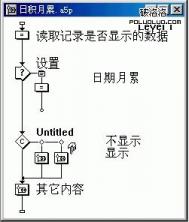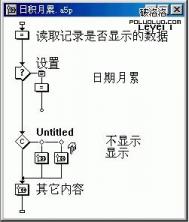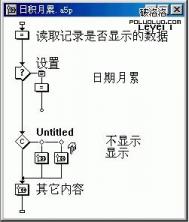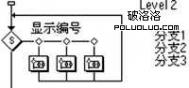小时候看战争片,经常会看到雷达扫描的场景,那时总觉得如同神话一般,很是神奇。现在自己经常要做些多媒体课件什么的,很是希望自己的作品中也能有同样酷的效果。呵呵,没有做不到,只有想不到,今天咱们就来做个雷达扫描的效果吧。当然,还是用Authorware。制作过程如下:

图1
程序流程非常简单,只需要几个计算图标和一个决策图标足矣。.完成后的流程线如图1所示。制作过程也很简单,只要有两个步骤就可以了。
初始化
拖一个计算图到主流程线上,命名为“初始化”,双击打开其输入窗口,输入如下内容: bigr:=100
smallr:=95
h:=320
k:=240
SetFrame(1,RGB(0,255,0))
Circle(1,h-bigr,k-bigr,h+bigr,k+bigr)
angle:=0
repeat while angle<=2*Pi
xbig:=h+bigr*COS(angle)
ybig:=k-bigr*SIN(angle)
xsmall:=h+smallr*COS(angle)
ysmall:=k-smallr*SIN(angle)
Line(1,xbig,ybig,xsmall,ysmall)
angle:=angle+0.1
end repeat
angle:=0
实现扫描
拖一个决策图标到流程线上,双击打开其属性对话框,将“Repeat”的值改为“Until Click/Keypress”。
拖两个计算图标到决策图标的右侧,分别命名为“波”和“频率”。双击“波”计算图标,打开其输入窗口,输入如下内容: r:=10
repeat while r<bigr
angle2:=angle-Pi/4
repeat while angle2<=angle
x1:=r*COS(angle2)+h
y1:=k-r*SIN(www.Tulaoshi.comangle2)
Line(1,x1,y1,x1,y1)
angle2:=angle2+0.02
end repeat
r:=r+10
end repeat
双击“频率”计算图标,打开其输入窗口,输入如下内容:
angle:=angle+Pi/6

图2
OK,完成了。不是很难吧?执行一下看看。.效果如何?如图2所示。
小呆后记
其实你肯定也看出来了。我们只不过做了一些同心圆而已。我们所做的工作,就是要这些圆只显示圆心角为45°的扇形。在程序中所用到的,无非就是Authorware中所提供的几个系统函数罢了。